
Muchos usuarios de POCO a menudo encuentran la necesidad de limpiar su lista de contactos eliminando duplicados o entradas obsoletas o eliminando contactos personales o sensibles antes de vender o regalar su teléfono. Ya sea para privacidad, organización o simplemente administrar el almacenamiento, sabiendo cómo Eliminar contactos de POCO eficientemente es esencial.
Este artículo compilará 4 estrategias inteligentes para eliminar contactos de su teléfono POCO con gran flexibilidad, lo que le ayudará a mantener una lista de contactos ordenada y segura.
Forma 1: Eliminar contactos de POCO de manera flexible
Si tiene muchos contactos en su POCO y desea revisarlos antes de eliminarlos, administrarlos en una computadora es más fácil. Con Asistente de Mobilekin para Android (WIN y Mac), puede eliminar rápidamente, exportar, importar, agregar y editar contactos. Esta poderosa herramienta detecta automáticamente su dispositivo, escanea sus contactos y los muestra claramente para una fácil gestión, lo que le permite organizar o eliminar contactos con solo unos pocos clics.
Una breve descripción de Mobilekin Assistant para Android:
- Elimine los contactos individuales, múltiples o todos los POCO en su computadora.
- Administre contactos y otros datos en una pantalla más grande.
- Copie selectivamente los datos a/desde POCO en PC/Mac.
- Admitir contactos, mensajes, llamadas, contenido multimedia, aplicaciones, etc.
- Realice una copia de seguridad de POCO y restaure sus datos en lotes.
- Compatible con más de 8,000 dispositivos Android, incluidos POCO C75/C71/C65, POCO M7 5G, POCO M6/M5/X7 PRO, POCO X6 NEO, POCO F6/F5/F4/F3, etc.
- Mantenga su privacidad segura todo.
![]()
![]()
¿Cómo eliminar múltiples o todos los contactos en POCO a través de Mobilekin Assistant para Android?
Recommended Read: 3 Formas Fáciles de Desbloquear el Código de Paso del iPhone Sin Computadora
Paso uno. Abra el software instalado en su computadora. Conecte su teléfono Poco a la computadora con un cable USB. Siga las instrucciones en pantalla para habilitar la depuración USB, permitiendo que el software establezca una conexión virtual.
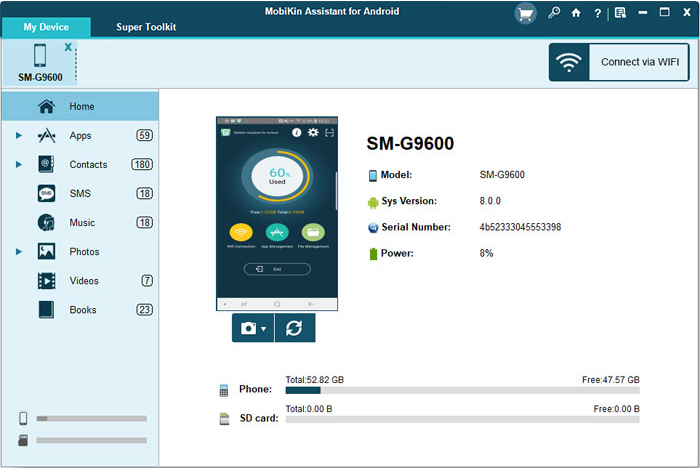
Paso dos. Una vez conectado, navegue a los contactos> Todos los contactos en la barra lateral izquierda de la interfaz POCO. El software mostrará todos sus contactos a la derecha. Seleccione múltiples o todos los contactos según sea necesario, luego haga clic en Eliminar para eliminarlos de su teléfono POCO.
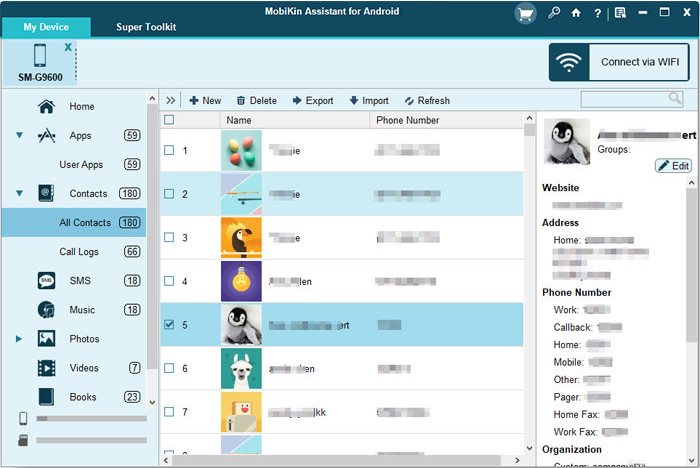
También puede que le guste: ¿Qué pasa si los contactos eliminados todavía están apareciendo en su teléfono? Pruebe estos consejos de solución de problemas.
Forma 2: eliminar contactos no deseados de POCO usando la aplicación de contactos
La aplicación de contactos o teléfono en su teléfono POCO ofrece una manera flexible y fácil de administrar sus contactos. Puede eliminar contactos únicos o seleccionar múltiples para la eliminación a granel directamente dentro de la aplicación. Esta funcionalidad incorporada le ayuda a limpiar rápidamente su lista de contactos sin necesidad de herramientas adicionales, manteniendo su teléfono organizado y sin desorden. Aquí está como:
- Abra la aplicación Contactos (o abra la aplicación del teléfono y vaya a la pestaña Contactos).
- Desplácese o busque para encontrar el contacto que desea eliminar.
- Toque el contacto para abrir sus detalles.
- Toque el menú de tres puntos en la esquina inferior derecha.
- Seleccione Eliminar y confirmar la eliminación.
-Para eliminar múltiples contactos a la vez: en la aplicación Contactos, presione a largo plazo un contacto para habilitar el modo de selección. Toque otros contactos que desea eliminar. Toque el ícono del contenedor de basura en la parte superior. Confirme para eliminar todos los contactos seleccionados.
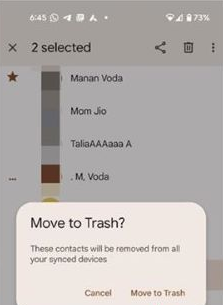
Forma 3: elimine un contacto de mi teléfono POCO a través de Google Contactos
Google contacta sincronizado a través de dispositivos Android y le permite eliminar uno, múltiples o todos los contactos a través de la aplicación o contactos.google.com. (¿Cómo puedes Administre sus contactos de Google libremente?) Los contactos eliminados van a la basura durante 30 días y no afecte los contactos locales.
Para eliminar uno o múltiples contactos:
- Vaya a Configuración> Google> Administre su cuenta de Google.
- Navegue a la pestaña People & Sharing y seleccione contactos.
- Marque la casilla junto a los contacto que desea eliminar.
- Toque el menú más (tres puntos), luego elija Eliminar.
Para eliminar todos los contactos de Google a la vez:
- Visite contactos.google.com en un navegador web.
- Seleccione cualquier contacto, luego haga clic en la flecha azul para revelar más opciones y elija todo.
- Haga clic en el menú más y seleccione Eliminar para eliminar todos los contactos.
-Para fusionar contactos duplicados en su teléfono POCO, siga estos pasos: abra la aplicación de contactos de Google y toque Organice en la esquina inferior derecha. Elija Merge & Fix. Google identificará y sugerirá automáticamente entradas duplicadas. Toque el indicador para revisarlos, y si desea fusionar todos los duplicados a la vez, simplemente toque fusionar todo.
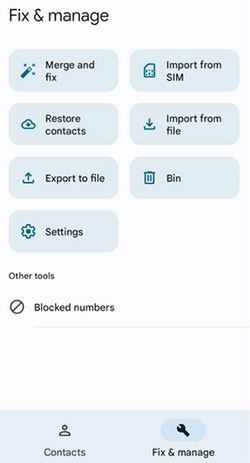
¿Cómo eliminar los contactos de Google en el teléfono POCO sin eliminarlos permanentemente en Google? 1. Vaya a Configuración en su teléfono Poco. 2. Toque cuentas y sincronización o contraseñas y cuentas. 3. Seleccione su cuenta de Google. 4. Toque la cuenta de sincronización. 5. Apague la alternancia junto a los contactos. Esto deja de sincronizar los contactos de Google, y ya no aparecerán en su aplicación de contactos, pero permanecen almacenados de manera segura en su cuenta de Google en línea.
Forma 4: Elimine mis contactos de mi teléfono Poco a través de simples contactos
Simple Contacts es una aplicación liviana que le permite eliminar fácilmente contactos simples o múltiples directamente desde su teléfono POCO. Es fácil de usar, sin anuncios y funciona fuera de línea sin afectar las copias de seguridad de la nube a menos que se sincronice. Aquí está como:
- Instalación y lanzamiento: obtenga contactos simples de Play Store. Abra la aplicación y otorgue permisos de contacto.
- Eliminar un solo contacto: toque el contacto> toque el menú de tres puntos> Seleccione Eliminar> Confirmar.
- Elimine múltiples contactos: presente un contacto de larga data para seleccionar> seleccionar más si es necesario> Toque el icono de basura> Confirmar.
- Opcional: Filtro antes de eliminar: use la opción Sort/Filtro en el menú para organizar contactos.
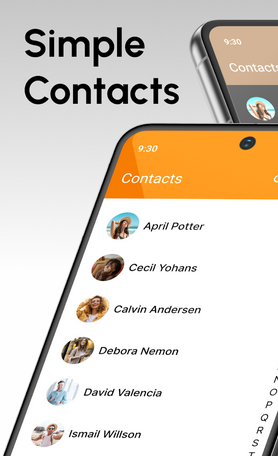
Bonificación: cómo recuperar contactos eliminados erróneamente de POCO
Si ha eliminado accidentalmente los contactos de su teléfono POCO (ejecutando Android de Miui/Xiaomi), puede restaurar los perdidos desde una copia de seguridad local. Si no hay una copia de seguridad disponible, puede recurrir a una herramienta profesional como Mobilekin Doctor para Android para la recuperación de datos instantáneos. Cuanto antes actúe, mayores serán las posibilidades de recuperación (evite guardar nuevos datos).
![]()
![]()
Pensamientos finales
En conclusión, entre todos los métodos discutidos, el asistente de Mobilekin para Android se destaca como la herramienta más destacada y recomendada. Su interfaz intuitiva, potentes capacidades de escaneo y su capacidad para administrar contactos a granel lo hacen ideal para los usuarios de POCO.
Ya sea que desee eliminar, exportar u organizar contactos sin problemas, Mobilekin ofrece una conveniencia y confiabilidad inigualables, por lo que es la opción para administrar sus contactos POCO de manera efectiva.
